在如今的智能手机时代,随着人们对外语学习的需求不断增加,手机也越来越普遍地支持多国语言的输入,对于想要学习韩语或者需要与韩国朋友交流的人来说,如何在手机上添加韩语键盘、设置韩文输入成为一项必备技能。下面就让我们来了解一下手机添加韩语键盘和设置韩文输入的具体方法吧。
怎么在手机上设置韩文输入
步骤如下:
1.点击手机输入法的拼音下拉按钮。
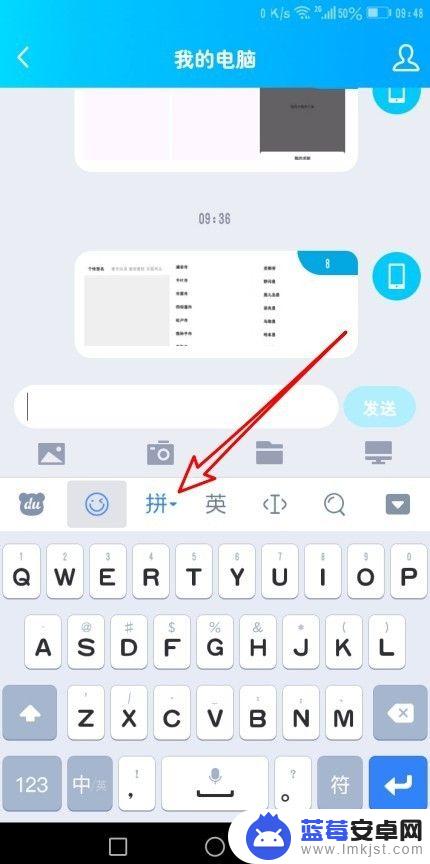
2.然后在弹出的菜单中点击更多语言的图标。
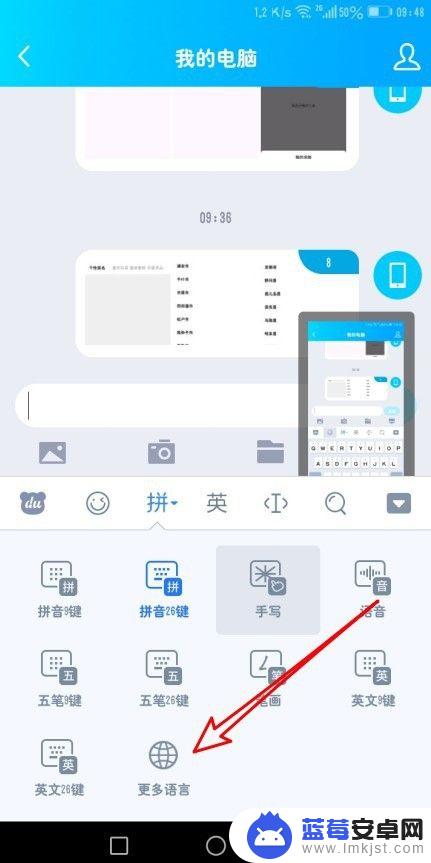
3.然后再打开到菜单中,点击设置的菜单项。
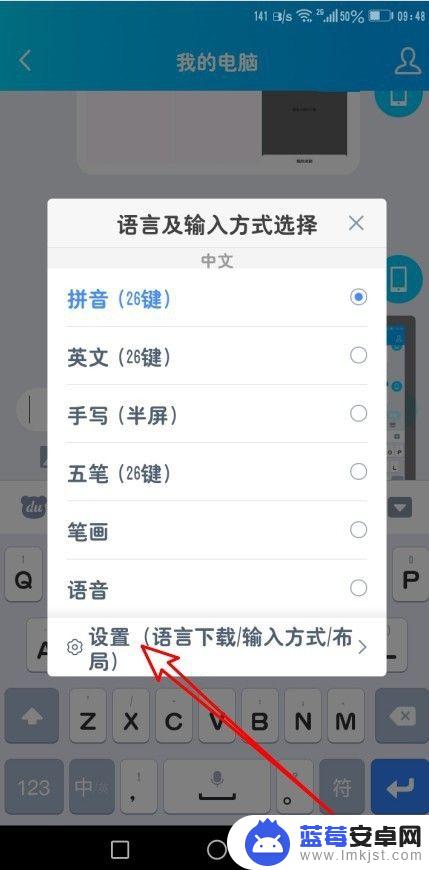
4.接着在打开的菜单中点击并下载韩语的输入法。
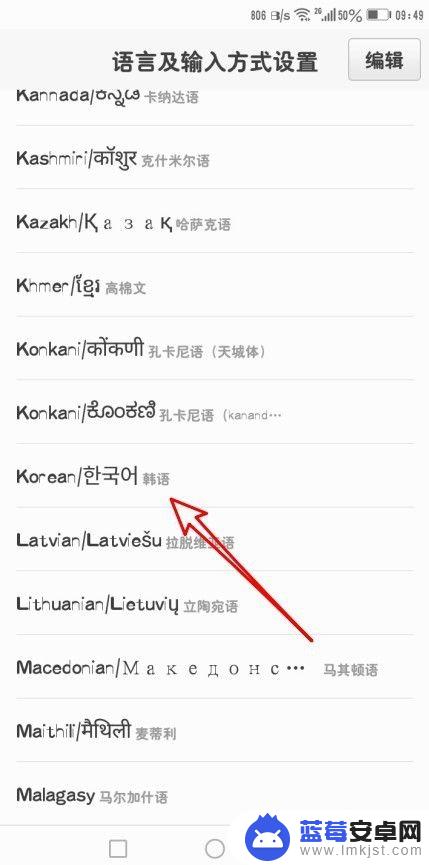
5.这是可以看到输入法添加了韩语输入。
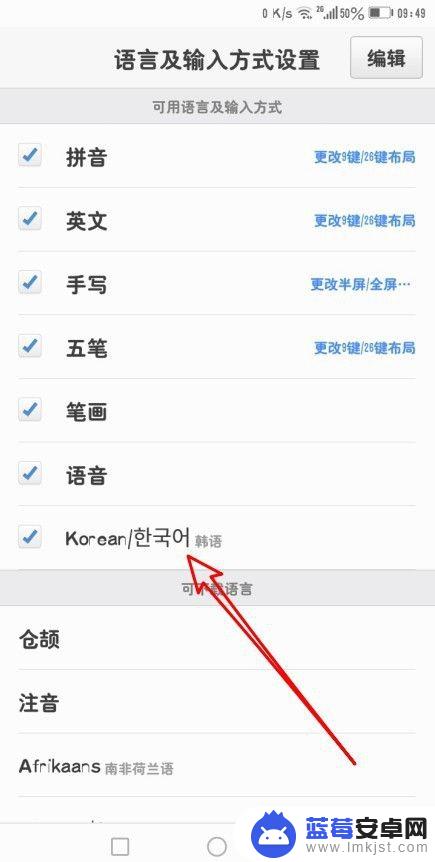
6.在打开的页面中,我们选择韩语的选项。
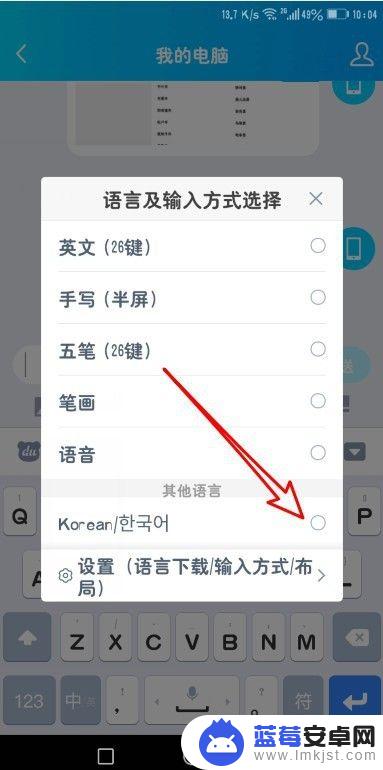
7.这时可以看到当前的键盘变成韩语,可以输入韩语了。
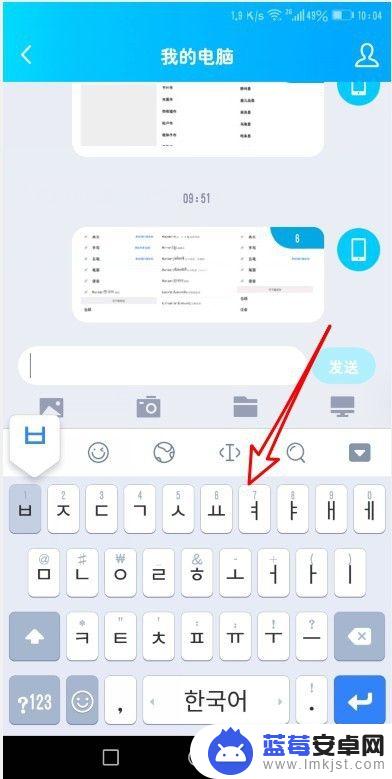
8.总结:
1、点击手机输入法的拼音下拉按钮。
2、然后在弹出的菜单中点击更多语言的图标。
3、然后再打开到菜单中,点击设置的菜单下。
4、接着在打开的菜单中点击并下载韩语的输入法。
5、这是可以看到输入法添加了韩语输入。
6、在打开的页面中,我们选择韩语的选项。
7、这时可以看到当前的键盘变成韩语,可以输入韩语了。
以上就是手机添加韩语键盘的所有内容,如果还有不清楚的用户,可以参考上面小编提供的步骤进行操作,希望对大家有所帮助。












